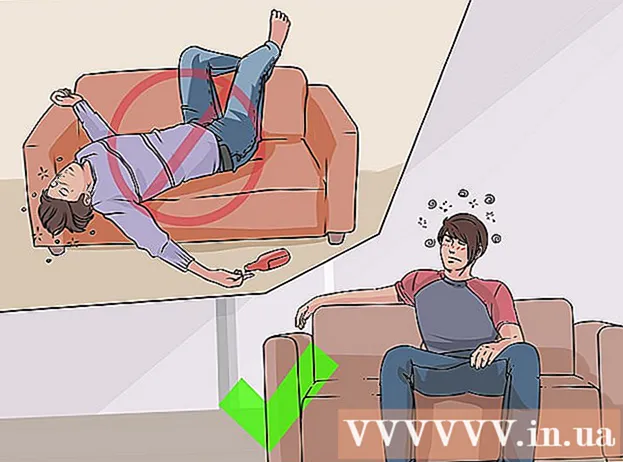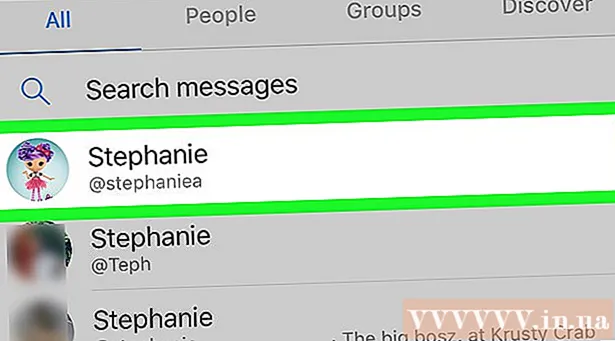Автор:
Peter Berry
Жасалған Күн:
19 Шілде 2021
Жаңарту Күні:
1 Шілде 2024
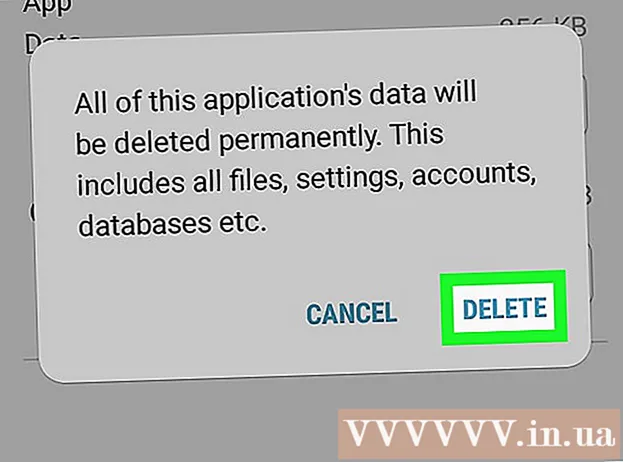
Мазмұны
Бұл wikiHow сізге өзіңіздің Android телефоныңызда немесе планшетіңізде пернетақтаның енгізу тарихын (мәтінді болжау мен түзетуді жақсарту үшін қолданылатын) қалай тазартуға болатынын үйретеді. Сонымен қатар, мақалада пернетақта қосымшасымен байланысты барлық параметрлер мен деректерді жою туралы нұсқаулар бар.
Қадамдар
3-тен 1-әдіс: Samsung пернетақтасы тарихын жою
(Қосулы). Әдетте опция ″ Ақылды теру the тақырыбының астында орналасады. Егер пернетақта болжамды кеңестер жасау үшін енгізгеніңізді бақылап отырса, қосқыш already On ″ күйінде.
- Егер қосқыш Өшірулі / сұр күйінде болса, тазартатын пернетақта тарихы жоқ.

Android. Қолданбалар әдетте негізгі экранда орналасады.- Егер сіз Gboard - Google-дің Android пернетақтасын қолдансаңыз, осы әдісті қолданыңыз. Gboard - көптеген Android телефондары мен планшеттеріндегі әдепкі пернетақта.
Android. Қолданбалар әдетте негізгі экранда орналасады.
- Егер сіз Android телефонынан немесе планшетінен (Samsung-тен басқа) барлық пернетақта деректерін, соның ішінде болжамды / үйренген сөздерді, қолданушының қосқан сөздігін және басқаларын жойғыңыз келсе, осы әдісті қолданыңыз. .
- Samsung телефонында немесе планшетінде Samsung пернетақтасы тарихын өшіру әдісін көруге болады.

Басыңыз Қолданбалар (Қолдану). Опция әдетте мәзірдің жоғарғы жағында орналасқан, кейде «қолданбалар» орнына «қолданбалар» деп аталады. Қолданбалардың тізімі пайда болады.
Белгішені басыңыз ⁝ өтінімдер тізімінің жоғарғы оң жақ бұрышында. Егер сіз «қосымшалар менеджері» опциясын көрсеңіз, оны басыңыз.

Басыңыз Жүйені көрсету (Дисплей жүйесі). Қолданбалар тізімі барлық қолданбаларды қосу үшін жаңартылады (тек өзіңіз орнататын бағдарламалар ғана емес).- Кейбір пернетақталарда қосымшалардың тізімін көру үшін төменге «Барлығы» қойындысына өту керек.
Төмен жылжып, арнайы пернетақтаны түртіңіз. Мысалға: Android пернетақтасы (AOSP), Gboard немесе Swype.
Басыңыз Сақтау орны (Жад). Параметрлер парақтың жоғарғы жағына жақын.
Басыңыз МӘЛІМЕТТЕРДІ ТАЗАРЫҢЫЗ (Деректерді жою). Растау терезесі пайда болады және осы қосымшаның барлық қатысты деректерін жойып жатқаныңызды ескертеді.
Басыңыз ЖАРАЙДЫ МА Қабылдау. Пернетақтаға қатысты барлық параметрлер жойылады.
- Егер сіз қолданып жатқан пернетақта пайдаланушының есептік жазбасын қажет етсе, қолданбаны ашқан кезде жүйеге қайта кіру сұралады.